U hebt verschillende opties als u alle geopende tabbladen in uw favoriete browser wilt opslaan, zodat u ze op een later tijdstip kunt openen.
De meeste browsers ondersteunen bijvoorbeeld sessieherstel waarbij, indien ingeschakeld, alle tabbladen opnieuw worden geladen die de laatste keer dat u de browser gebruikte, werden geopend.
Hoewel dat meestal goed werkt, kan het desastreuze gevolgen hebben als dit niet het geval is, omdat u dan de toegang tot alle of sommige sites kunt verliezen.
De meeste webbrowsers worden geleverd met opties om geopende tabbladen op een andere manier op te slaan, en deze gids geeft u instructies over hoe u dit kunt doen in Internet Explorer, Firefox, Chrome, Opera en Vivaldi.
Wat meer? Alle oplossingen zijn native, wat betekent dat u er geen browserextensie of extra software voor hoeft te installeren.
Dit kan ook nuttig zijn voor onderzoekssessies, vooral als je wilt behouden wat je tot nu toe hebt ontdekt om de collectie op een later tijdstip te heropenen.
Internet Explorer

Als u Internet Explorer gebruikt, doet u het volgende om alle geopende tabbladen op te slaan:
- Selecteer Favorieten> Huidige tabbladen toevoegen aan favorieten. Als de favorietenbalk niet wordt weergegeven, tikt u eerst op de Alt-toets om deze weer te geven.
- Internet Explorer geeft achteraf een prompt weer die u gebruikt om een mapnaam en locatie in de favorieten in te stellen.
Kortom, alle geopende tabbladen worden opgeslagen in de bladwijzers in Internet Explorer van waaruit ze opnieuw kunnen worden geopend.
Microsoft Edge, de standaardsysteembrowser van het Windows 10-besturingssysteem, ondersteunt deze functionaliteit niet.
Firefox
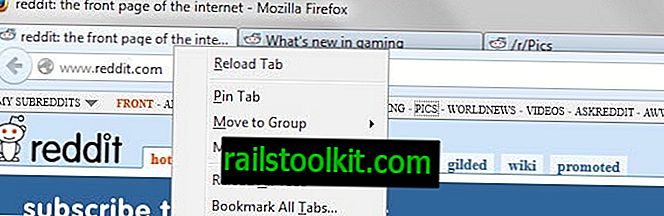
Als u Mozilla Firefox gebruikt, doet u het volgende om alle geopende tabbladen op te slaan:
- Klik met de rechtermuisknop op een tabblad dat in de browser is geopend en selecteer "bladwijzer alle tabbladen" in het contextmenu. Als u liever het toetsenbord gebruikt, gebruikt u in plaats daarvan Ctrl-Shift-d.
- Firefox geeft een prompt weer die u gebruikt om een naam en locatie in te stellen voor de nieuwe map met bladwijzers.
Firefox slaat alle geopende tabbladen op in een map in de bladwijzers. U kunt met de middelste muisklik op de map klikken om alle opgeslagen sites in één keer te openen.
Chrome
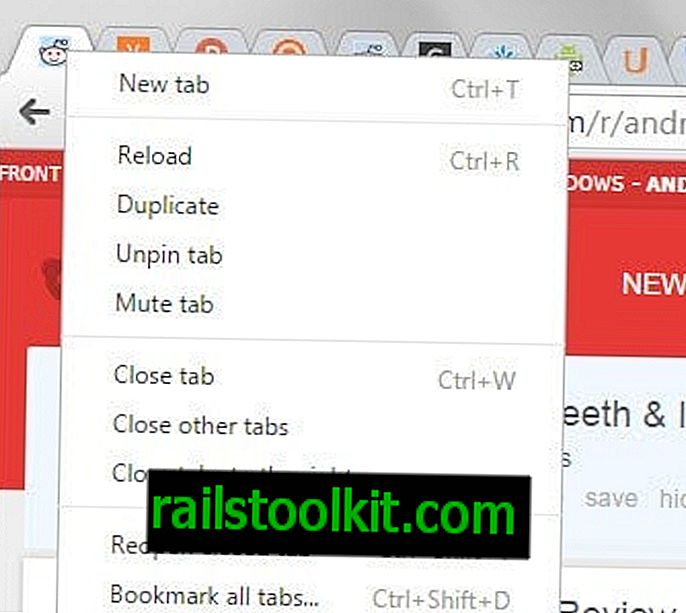
Chrome biedt dezelfde functionaliteit die Firefox biedt.
- Klik met de rechtermuisknop op een willekeurig tabblad in de browser en selecteer de optie "Bladwijzers voor alle tabbladen" in het contextmenu. Of gebruik Ctrl-Shift-d als u liever het toetsenbord gebruikt.
- Voer een naam in voor de nieuwe map en kies daarna een locatie ervoor.
Open alle opgeslagen tabbladen met een middelste muisklik op de bladwijzermap.
Opera
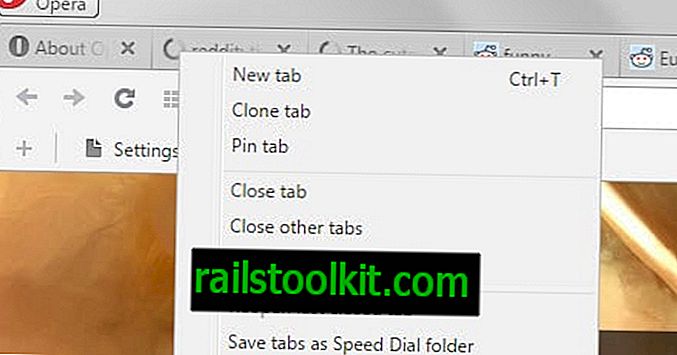
De functionaliteit is iets anders in Opera omdat alle geopende tabbladen worden opgeslagen in een snelkiesmap in plaats van de bladwijzers.
- Klik met de rechtermuisknop op een tabblad dat is geopend in de Opera-browser en selecteer "Tabbladen opslaan als snelkiesmap" in het contextmenu.
Alle websites en services worden toegevoegd in een nieuwe snelkiesmap in de browser, zodat u ze afzonderlijk opnieuw kunt starten wanneer u een nieuw tabblad opent in Opera en "Snelkeuze" selecteert in het menu onderaan.
Vivaldi
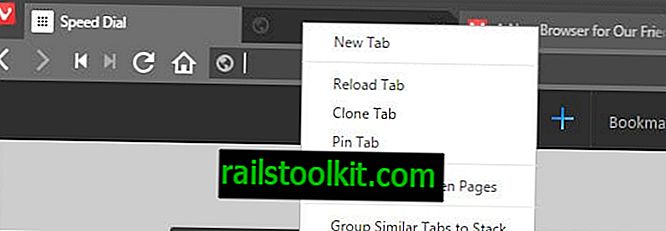
Vivaldi werkt vergelijkbaar met Firefox en Chrome, maar met het verschil dat u nu geen map of locatie kunt kiezen.
- Klik met de rechtermuisknop op een tabblad in het browservenster en selecteer "bookmark alle geopende pagina's" in het contextmenu.
- Vivaldi voegt alle bronkoppelingen toe aan de hoofdmap van de bladwijzers.
Nu : gebruik je sessieherstel of andere functies om open tabbladen van de browser die je gebruikt op te slaan?














